Como Enviar Um Documento Por Email Passo A Passo é um guia completo que irá ensinar todos os passos necessários para enviar um documento por email de forma eficiente e segura.
Você aprenderá desde a criação do email e a localização do documento até o envio do anexo, passando pela importância de verificar o tamanho do arquivo e os formatos mais comuns para envio por email.
Como enviar um documento por email passo a passo

Enviar um documento por email é uma maneira rápida e conveniente de compartilhar arquivos digitais com outras pessoas. Um documento digital é uma versão eletrônica de um arquivo que pode ser criado em programas de processamento de texto, planilhas, apresentações ou qualquer outro software onde é possível salvar o arquivo em formato digital.
Para enviar um documento por email, siga os seguintes passos:
Criação do email
- Abra o programa de email de sua escolha e clique em “Escrever” ou “Novo Email”.
- Preencha os campos “Para” com o endereço de email do destinatário e “Assunto” com um título descritivo.
- Escreva a mensagem que deseja enviar junto com o documento, caso necessário.
Envio do anexo
- Clique no botão “Anexar arquivo” ou em um ícone semelhante presente na interface do programa de email.
- Navegue até a pasta onde o documento digital está armazenado em seu computador.
- Selecione o documento desejado e clique em “Abrir” ou “Anexar”.
- Verifique se o documento foi adicionado corretamente como anexo ao email.
Importância de verificar o tamanho do arquivo
É importante verificar o tamanho do arquivo antes de enviá-lo por email, pois alguns provedores de email têm limitações quanto ao tamanho máximo dos anexos. Se o arquivo for muito grande, ele pode não ser enviado ou pode causar problemas no recebimento do email pelo destinatário.
Portanto, sempre verifique o tamanho do arquivo e, se necessário, reduza o tamanho ou divida-o em partes menores antes de enviá-lo.
Formatos de arquivo mais comuns para envio por email
Existem diversos formatos de arquivo que podem ser enviados por email, mas alguns dos mais comuns são:
- Documentos de texto: como arquivos em formato DOCX, DOC, ODT ou PDF.
- Planilhas: como arquivos em formato XLSX, XLS, CSV ou ODS.
- Apresentações: como arquivos em formato PPTX, PPT, PDF ou ODP.
- Imagens: como arquivos em formato JPEG, PNG ou GIF.
- Arquivos compactados: como arquivos em formato ZIP ou RAR.
Ao enviar um documento por email, é importante considerar o formato mais adequado para garantir a compatibilidade com o software utilizado pelo destinatário. Além disso, lembre-se de que alguns formatos podem ser mais pesados do que outros, o que pode afetar o tamanho do arquivo e a velocidade de envio/recebimento.
Escolhendo o arquivo para enviar por email

Ao enviar um documento por email, é importante saber como localizá-lo em seu dispositivo. Aqui estão algumas dicas para ajudá-lo a encontrar o documento que deseja enviar:
Localizando o documento em seu dispositivo
Antes de enviar um documento por email, certifique-se de saber onde ele está armazenado em seu dispositivo. Verifique as pastas relevantes, como a pasta “Documentos” ou “Downloads”. Caso não consiga encontrar o documento, você também pode usar a função de pesquisa do seu dispositivo para procurar pelo nome do arquivo.
A importância de organizar seus documentos
Organizar seus documentos antes de enviá-los por email pode economizar tempo e facilitar a localização futura. Crie pastas específicas para diferentes tipos de documentos, como “Trabalho”, “Pessoal” ou “Estudos”. Dentro de cada pasta, organize os arquivos em subpastas com nomes descritivos.
Dessa forma, você poderá encontrar rapidamente o documento que deseja enviar.
Dicas para nomear adequadamente seus arquivos
- Use nomes descritivos: Ao nomear seus arquivos, utilize palavras-chave que descrevam o conteúdo do documento. Por exemplo, se você estiver enviando um currículo, nomeie-o como “Curriculo_NomeSobrenome”. Isso facilitará a identificação do arquivo.
- Seja consistente: Mantenha um padrão de nomenclatura para seus arquivos. Por exemplo, utilize sempre o mesmo formato de data ou utilize abreviações padronizadas para indicar o tipo de documento.
- Evite caracteres especiais: Evite o uso de caracteres especiais, espaços em branco ou acentos nos nomes dos arquivos. Alguns sistemas podem não reconhecê-los corretamente, o que pode causar problemas na hora de enviar o documento.
Compactando arquivos grandes
Se você estiver enviando um documento muito grande por email, pode ser necessário compactá-lo antes de enviá-lo. A compactação reduz o tamanho do arquivo, facilitando o envio e download. Para compactar um arquivo, você pode utilizar programas específicos como o WinZip ou o 7-Zip.
Configurando o email e o destinatário

Ao enviar um documento por email, é importante configurar corretamente o email e preencher os campos necessários. Nesta seção, iremos mostrar como criar um novo email, preencher os campos “Para” e “Assunto”, adicionar destinatários e utilizar as funções “CC” e “CCO”.
Preenchendo os campos “Para” e “Assunto”
Quando você cria um novo email, é necessário preencher os campos “Para” e “Assunto”.
- No campo “Para”, digite o endereço de email do destinatário principal. Certifique-se de digitar o endereço corretamente para garantir que o documento seja enviado para a pessoa certa.
- No campo “Assunto”, forneça um título claro e preciso para o email. O assunto deve ser informativo e relevante para o conteúdo do email. Evite assuntos vagos ou genéricos, pois isso pode levar o destinatário a ignorar ou não entender a importância do email.
Adicionando destinatários e usando “CC” e “CCO”, Como Enviar Um Documento Por Email Passo A Passo
Além do destinatário principal, você pode adicionar outros destinatários ao email usando as funções “CC” (Carbon Copy) e “CCO” (Carbon Copy Oculto).
- Na função “CC”, você pode adicionar outros endereços de email separados por vírgula. Os destinatários adicionados na função “CC” receberão uma cópia do email e também poderão visualizar os outros destinatários.
- Já na função “CCO”, os destinatários adicionados não serão visíveis para os outros destinatários. Isso é útil quando você deseja enviar o email para várias pessoas, mas não quer que elas saibam quem mais recebeu o email.
- É importante usar essas funções corretamente para garantir a privacidade e a confidencialidade das informações.
Escrevendo uma mensagem adequada no corpo do email
No corpo do email, é importante escrever uma mensagem adequada e relevante. Aqui estão algumas dicas:
- Seja claro e objetivo na sua mensagem. Evite textos muito longos e confusos.
- Introduza-se e explique o motivo do email logo no início.
- Forneça informações adicionais relevantes, como prazos, instruções ou solicitações específicas.
- Use parágrafos curtos e separados para facilitar a leitura.
- Evite erros gramaticais e de ortografia. Revise o texto antes de enviar.
- Finalize a mensagem com uma despedida adequada, como “Atenciosamente” ou “Grato”.
Anexando e enviando o documento

Enviar um documento por email é uma tarefa comum e simples, mas é importante tomar algumas precauções para garantir que o arquivo seja anexado corretamente e que o envio seja concluído com sucesso. Nesta seção, vamos explicar passo a passo como anexar o documento, verificar se foi anexado corretamente, enviar o email e revisar a mensagem antes do envio.
Anexando o documento ao email
Existem duas maneiras comuns de anexar um documento ao email: através de um botão “Anexar” ou arrastando e soltando o arquivo.
Se a plataforma de email que você estiver utilizando oferecer um botão “Anexar” ou “Adicionar anexo”, clique nesse botão e procure o arquivo no seu computador. Selecione o arquivo desejado e clique em “Abrir” ou “Anexar”. O documento será adicionado ao email como um anexo.
Alternativamente, você também pode arrastar e soltar o arquivo diretamente para a área de redação do email. Basta abrir a pasta onde o documento está armazenado no seu computador, selecioná-lo e arrastá-lo para a janela do navegador onde você está escrevendo o email.
Solte o arquivo na área de redação e ele será anexado automaticamente.
Verificando se o documento foi anexado corretamente
Antes de enviar o email, é essencial verificar se o documento foi anexado corretamente. Para fazer isso, verifique se o nome do arquivo aparece na seção de anexos do email. Além disso, você também pode abrir o arquivo anexado para garantir que é o documento correto.
É importante garantir que o documento anexado seja o correto, pois enviar o arquivo errado pode causar confusão e problemas para o destinatário.
Enviando o email com o documento anexado
Após verificar que o documento foi anexado corretamente, você pode prosseguir para o envio do email. Preencha o campo de destinatário com o endereço de email da pessoa ou pessoas para quem você deseja enviar o documento.
Adicione um assunto claro e conciso ao email para facilitar a identificação do conteúdo do documento. Em seguida, escreva a mensagem que acompanhará o anexo. Certifique-se de manter um tom profissional e objetivo na mensagem.
Quando estiver pronto para enviar o email, clique no botão “Enviar” ou em um botão similar disponível na plataforma de email que você estiver utilizando. O email será enviado e o documento anexado será entregue aos destinatários.
Revisando o email antes do envio
Antes de clicar no botão “Enviar”, é altamente recomendável revisar o email para garantir que não haja erros de digitação, gramática ou informações incorretas. Leia atentamente a mensagem, verifique se o documento anexado é o correto e revise o campo de destinatário para garantir que o email está sendo enviado para as pessoas corretas.
Manter um tom profissional na mensagem é essencial para transmitir uma imagem adequada e garantir uma comunicação eficaz. Evite linguagem informal, gírias ou qualquer outra forma de comunicação que possa prejudicar a seriedade e a clareza da mensagem.
Agora que você sabe como enviar um documento por email passo a passo, nunca mais terá dificuldades em compartilhar arquivos importantes de forma rápida e fácil. Siga as instruções fornecidas neste guia e aproveite a praticidade do envio de documentos por email.
FAQ Section: Como Enviar Um Documento Por Email Passo A Passo
O que é um documento digital?
Um documento digital é uma versão eletrônica de um documento físico, como um texto, uma planilha ou uma apresentação. Ele pode ser criado em programas de edição de texto, planilhas ou design gráfico, e é salvo em um formato digital, como PDF, DOCX ou XLSX.
Como localizar o documento que desejo enviar em meu dispositivo?
Para localizar um documento em seu dispositivo, você pode utilizar a função de busca do sistema operacional ou navegar pelas pastas onde você costuma salvar seus arquivos. Certifique-se de lembrar o nome do documento ou palavras-chave relacionadas para facilitar a busca.
Por que é importante verificar o tamanho do arquivo antes de enviá-lo por email?
Verificar o tamanho do arquivo antes de enviá-lo por email é importante para garantir que o arquivo possa ser enviado com sucesso e recebido pelo destinatário. Alguns provedores de email possuem restrições de tamanho para anexos, portanto, é necessário verificar se o arquivo está dentro dessas limitações.
Como adicionar um destinatário ao email e usar as funções “CC” e “CCO” corretamente?
Para adicionar um destinatário ao email, basta digitar o endereço de email da pessoa na seção “Para” do campo de destinatários. Para usar as funções “CC” (Com Cópia) e “CCO” (Com Cópia Oculta), você pode digitar os endereços de email adicionais nas respectivas seções.
Certifique-se de entender a diferença entre as duas funções e use-as de acordo com suas necessidades.
Como enviar o email com o documento anexado e verificar se o envio foi concluído com sucesso?
Para enviar o email com o documento anexado, clique no botão “Anexar” ou arraste e solte o arquivo na área designada. Em seguida, preencha os campos necessários, como “Para” e “Assunto”, e clique no botão de envio. Após o envio, verifique se o email aparece na pasta “Itens Enviados” ou se você recebeu uma notificação de entrega bem-sucedida.
Por que é importante revisar o email antes de enviá-lo e manter um tom profissional na mensagem?
Revisar o email antes de enviá-lo é importante para evitar erros de digitação, garantir que todas as informações estejam corretas e transmitir uma imagem profissional. Além disso, é essencial manter um tom profissional na mensagem para transmitir sua mensagem de forma clara e respeitosa.
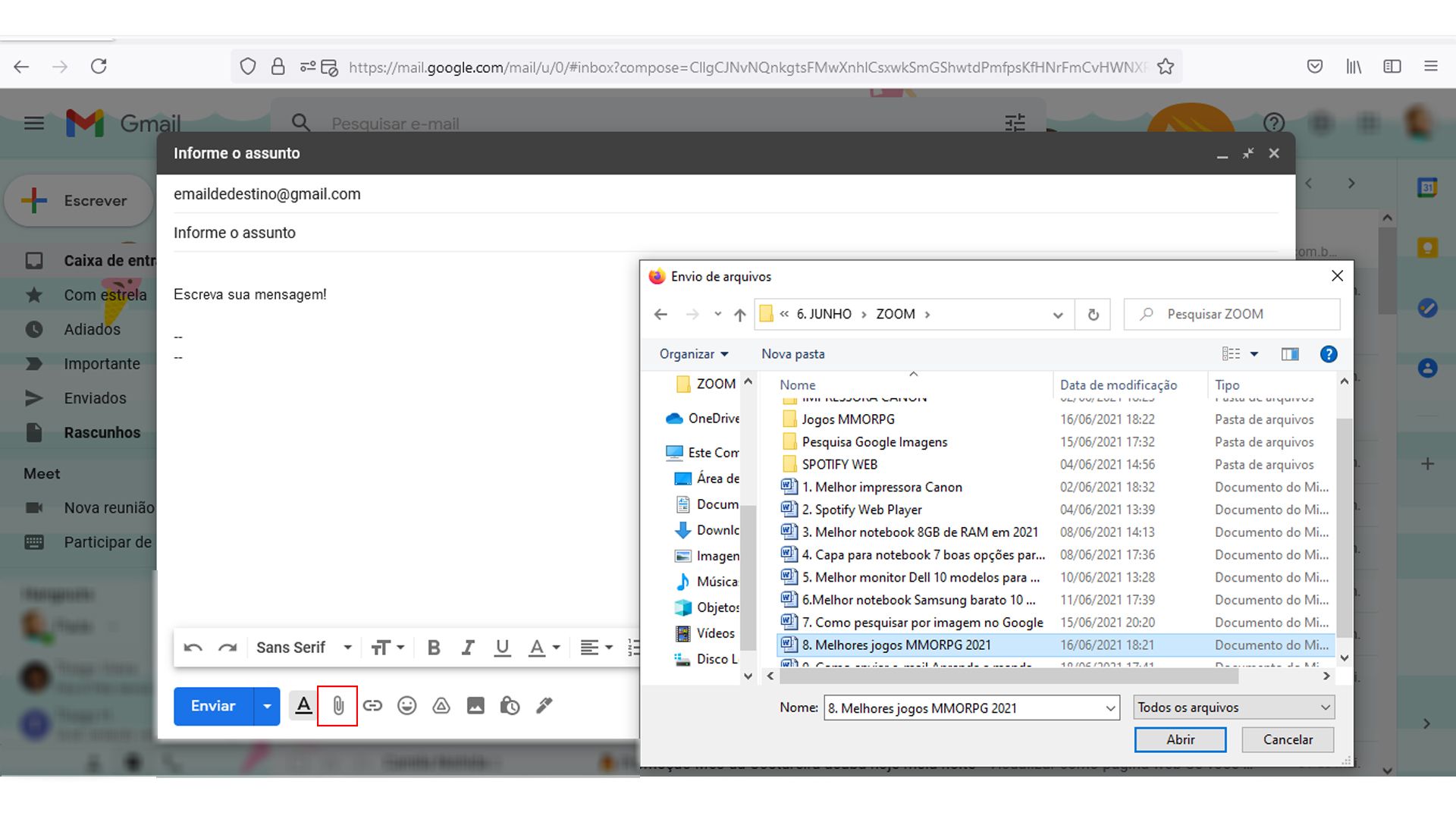
.gallery-container {
display: flex;
flex-wrap: wrap;
gap: 10px;
justify-content: center;
}
.gallery-item {
flex: 0 1 calc(33.33% – 10px); /* Fleksibilitas untuk setiap item galeri */
overflow: hidden; /* Pastikan gambar tidak melebihi batas kotak */
position: relative;
margin-bottom: 20px; /* Margin bawah untuk deskripsi */
}
.gallery-item img {
width: 100%;
height: 200px;
object-fit: cover; /* Gambar akan menutupi area sepenuhnya */
object-position: center; /* Pusatkan gambar */
}
.image-description {
text-align: center; /* Rata tengah deskripsi */
}
@media (max-width: 768px) {
.gallery-item {
flex: 1 1 100%; /* Full width di layar lebih kecil dari 768px */
}
}
